Google 어시스턴트는 Siri 또는 Cortana에 대한 Google의 답변입니다. Google Assistant는 가상 비서 앱에 대한 회사의 시도입니다. 그러나 Apple과 달리 Google은 Android에만 제한하지 않습니다. Android에 비해 제한된 Google Assistant iOS 앱이 이미 있지만 거기에 있습니다. 곧 Android용 Siri 앱이 표시되지 않습니다. 구글은 자발적으로 iOS에서 구글 어시스턴트 앱을 사용할 수 있도록 했지만 데스크톱 앱은 출시하지 않았다. 이것이 macOS 또는 Windows에서 각각 Siri 및 Cortana를 얻을 수 있는 것과 같은 방식으로 Google Assistant를 얻을 수 없는 이유입니다.
좋은 소식은 개발자 커뮤니티가 있다는 것입니다. MacAssistant는 macOS에서 Google Assistant를 사용할 수 있게 해주는 무료 오픈 소스 Mac 앱입니다. 앱은 아직 베타 버전이지만 합리적으로 잘 작동합니다.
MacAssistant를 다운로드합니다. 개발자가 확인되지 않았으므로 최신 버전의 macOS를 실행 중인 경우 앱을 더블 클릭하는 것만으로는 앱을 실행할 수 없습니다. 대신 Finder를 엽니다. Ctrl 키를 누른 상태에서 앱을 클릭합니다. 컨텍스트 메뉴에서 ‘열기’를 선택하면 앱이 열립니다.

MacAssistant는 메뉴 모음에서 실행됩니다. 메뉴 표시줄에서 앱 아이콘을 클릭하고 Google 계정에 로그인합니다.
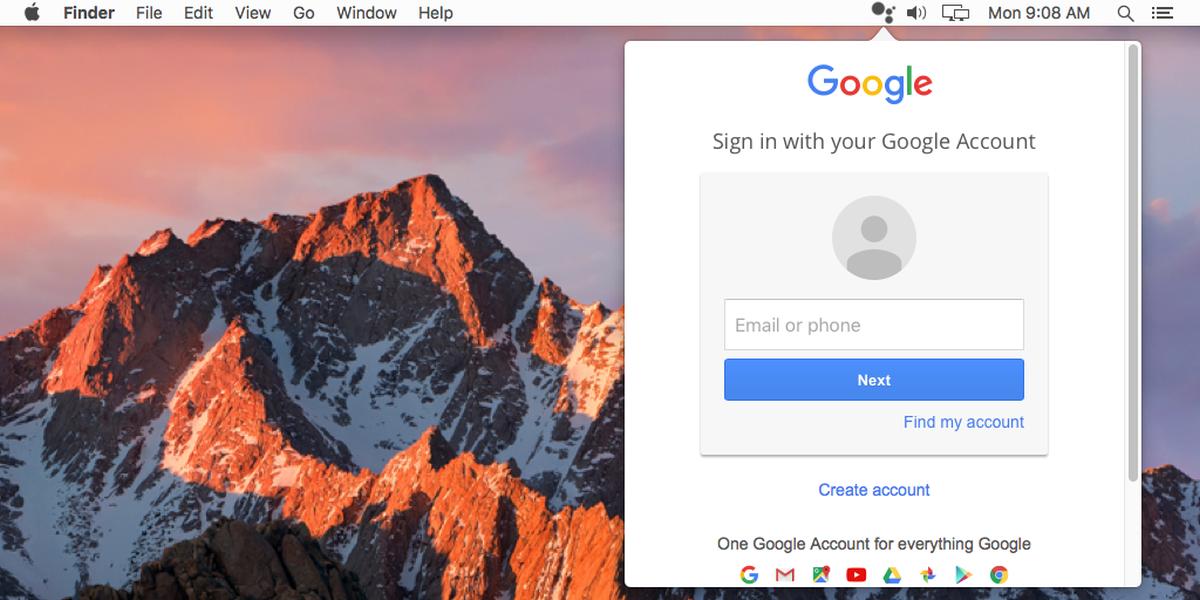
이제 이 앱이 귀하의 Google 계정을 광범위하게 제어할 수 있음을 알려드립니다. 앱이 오픈 소스이므로 걱정할 필요가 없습니다.
로그인한 후 메뉴 모음 버튼을 다시 클릭합니다. 열리는 팝업에서 마이크 버튼을 클릭하면 Google 어시스턴트가 명령을 ‘듣습니다’. 마이크에 이미 액세스 권한이 있으므로 앱에 마이크에 대한 추가 액세스 권한을 부여할 필요가 없습니다.

현재 명령은 제한되어 있지만 외부 날씨와 같은 일반적인 질문을 할 수 있습니다.

Google 어시스턴트에게 무엇을 요청하든 답을 음성으로 알려줍니다. 지금 당장은 UI가 없습니다. 볼륨을 낮추면 MacAssistant를 현재 형태로 사용할 수 없습니다.
이전 버전의 Google Assistant와 마찬가지로 MacAssistant는 음성 입력에서만 작동합니다. 이제 Google 어시스턴트에서 텍스트를 입력할 수 있는 Android용 앱과 달리 MacAssistant는 음성 명령으로만 작동합니다. 앱은 아직 초기 단계이므로 원하는 기능 목록이 있을 수 있지만 앱이 출시된 지 일주일밖에 되지 않았다는 점을 고려할 때 이를 불러오는 것은 공정하지 않습니다. 활발히 개발 중이므로 기하급수적으로 향상될 것으로 기대할 수 있습니다.

